갤럭시, 절전 모드 해제 방법이 궁금합니다.
- 날짜 2022-12-21
- 조회수 74,458
절전 모드 해제 방법
절전 모드에서에서는 배터리 사용 시간을 확보하기 위해 백그라운드에서 네트워크 사용, 동기화, 위치 확인이 제한되며, 절전 옵션 활성화 여부에 따라 Always On Display 꺼짐, CPU 속도 제한, 화면 밝기 낮춤, 앱 및 홈 화면 제한 등의 동작이 발생할 수 있습니다.
절전 모드 활성화 시 기기의 성능, 앱 동작 및 알림 수신 등이 기존 대비 원활하지 않을 수 있으니 사용을 원하지 않으시면 절전 모드 설정을 해제하여 주시기 바랍니다.
안드로이드 15 OS
1단계) 설정 앱을 실행 후 디바이스 케어를 선택하세요.
2단계) 배터리를 선택하여 절전 모드를 해제합니다.
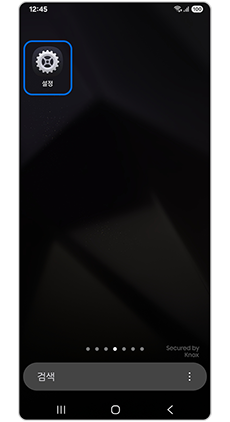
① 설정
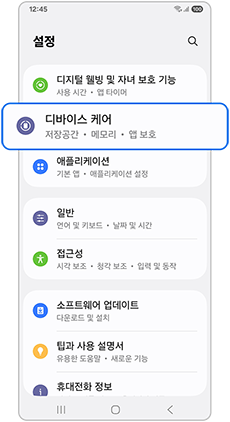
② 디바이스 케어
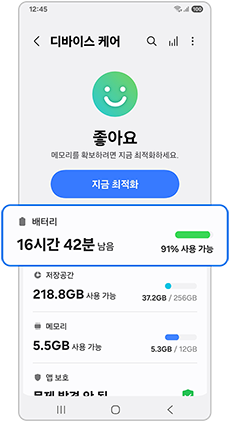
③ 배터리
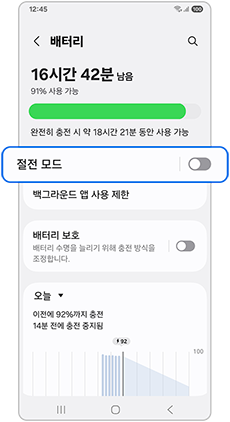
④ 절전 모드 해제
안드로이드 14 OS
1단계) 설정 앱을 실행 후 디바이스 케어를 선택하세요.
2단계) 배터리를 선택하여 절전 모드를 해제합니다.
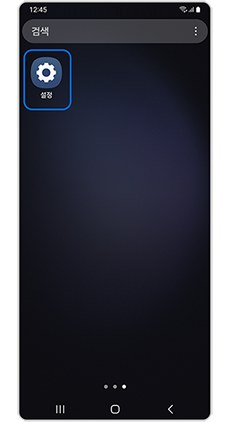
① 설정
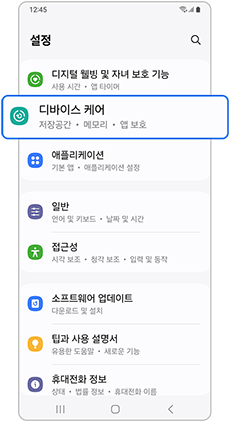
② 디바이스 케어
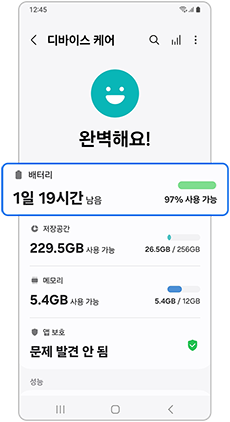
③ 배터리
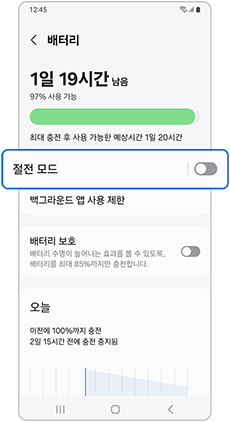
④ 절전 모드 해제
안드로이드 13/12/11 OS
1단계) 설정 앱을 실행 후 디바이스 케어를 선택하세요.
2단계) 배터리를 선택 하여 절전 모드를 해제합니다.
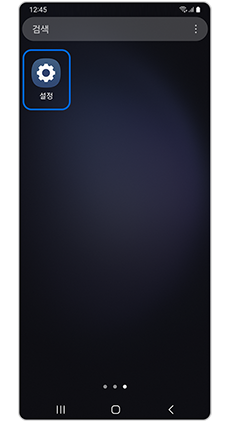
① 설정
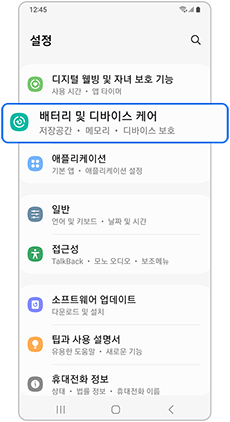
② 배터리 및 디바이스 케어
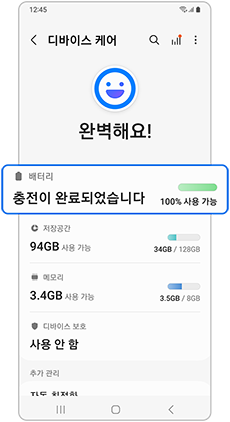
③ 배터리
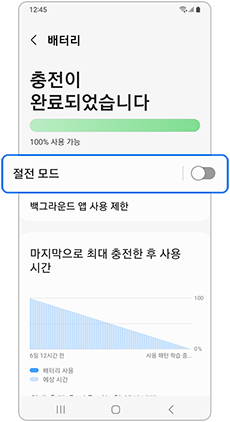
④ 절전 모드 해제
안드로이드 10 OS
1단계) 설정 앱을 실행 후 디바이스 케어를 선택하세요.
2단계) 배터리를 선택하여 배터리 관리 모드를 누르고 최적화 모드를 선택합니다.
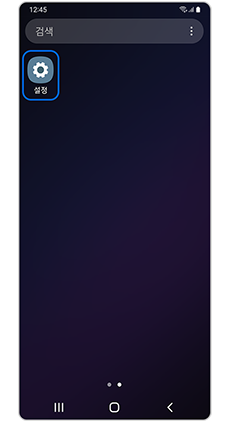
①설정
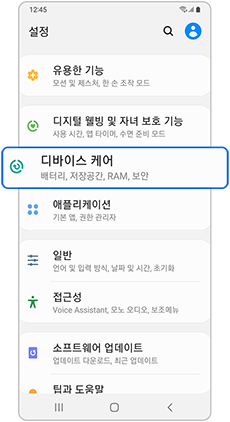
② 디바이스 케어
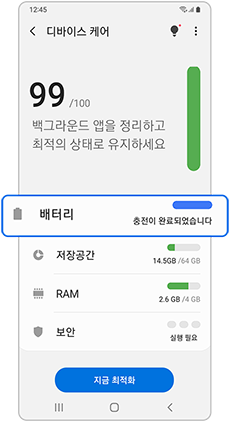
③ 배터리
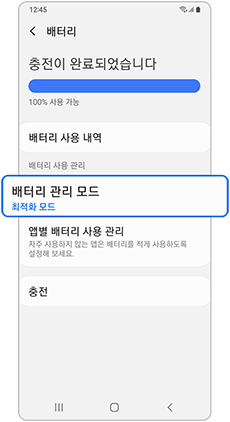
④ 배터리 관리 모드
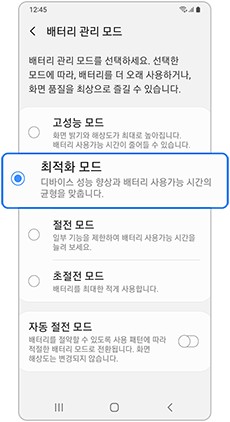
⑤ 최적화 모드
※ 설명된 기능 및 메뉴의 명칭과 진입 경로, 화면 구성은 모델 및 적용된 소프트웨어, 앱 버전 등에 따라 다를 수 있습니다.
※ 위 내용으로도 궁금증 또는 불편이 해결되지 않으면 고객센터(1588-3366, 통화요금 : 발신자 부담)를 통해 전문가의 도움을 받아 보시기 바랍니다.